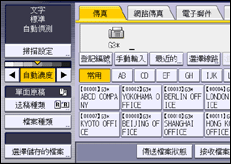本節說明使用記憶傳送傳送文件的基本程序。
您可以指定傳真、IP-Fax、網路傳真、電子郵件或資料夾目的地。您可以同時指定多種類型的目的地。
![]()
建議傳送重要文件時,致電接收者並且向其確認。
如果發生斷電(主電源開關關閉)或機器插頭拔下約一小時,所有儲存於記憶體中的文件都會被刪除。當主電源開關啟動後,會立即印出斷電報告,協助您檢查已刪除的檔案清單。請參閱「疑難排解」中的「透過報告或電子郵件通知錯誤時」。
![]() 按下控制面板左上方的[首頁]鍵,然後按下[首頁]畫面上的[傳真機]圖示。
按下控制面板左上方的[首頁]鍵,然後按下[首頁]畫面上的[傳真機]圖示。
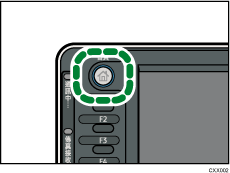
![]() 確定畫面顯示「就緒」。
確定畫面顯示「就緒」。
![]() 請確定[立即傳送]未反白顯示。
請確定[立即傳送]未反白顯示。

![]() 視需要進行傳送設定(例如,[傳送模式])。
視需要進行傳送設定(例如,[傳送模式])。
![]() 傳送同一份原稿至多個目的地時(廣播),請指定下一個目的地。
傳送同一份原稿至多個目的地時(廣播),請指定下一個目的地。
![]() 如果傳送文件至網路傳真或電子郵件目的地,或啟用電子郵件傳送結果功能,請指定傳送者。
如果傳送文件至網路傳真或電子郵件目的地,或啟用電子郵件傳送結果功能,請指定傳送者。
關於詳細資訊,請參閱傳送者設定。
![]() 按下[開始]鍵。
按下[開始]鍵。
![]()
如果記憶體已滿(畫面右上方的「記憶體」會顯示0%),則會停用記憶傳送。請使用立即傳送。
如果登錄的目的地合計總數超過上限值,則只能使用立即傳送。
若要將文件傳送至網路傳真或電子郵件目的地,或想使用電子郵件傳送結果功能,必須在通訊錄中登記傳送者的電子郵件地址。若未在通訊錄中登記傳送者或傳送者的電子郵件地址,請事先進行登記。關於登記方式的詳細資訊,請參閱「連接機器/系統設定」中的「登記位址和使用者」。
如果啟用了自動指定傳送者名稱功能,會自動指定傳送者,您可略過這項程序。
關於下列項目的上限值,請參閱上限值:
可儲存於記憶體以進行記憶傳送的文件數量
可儲存於記憶體的頁數(使用A4標準<ITU-T
 1 Chart>)
1 Chart>)每個檔案可以指定的目的地數量
所有檔案可以指定的目的地數量(包括記憶體中的檔案)